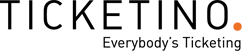In diesem Blogbeitrag stellen wir dir verschiedene AI-Bildgeneratoren vor und zeigen dir am konkreten Beispiel, wie du diese bei der Erstellung von Eventbildern nutzen kannst.
Wie in vorhergehenden Beiträgen ausgeführt kannst du dank AI-Programmen wie https://chatgptx.de/ ganz einfach Textinhalte, wie die Eventbeschreibung oder Social Media Posts, für deine Events erstellen. Der Nutzungsbereich von AI ist aber nicht nur auf textbasierte Inhalte limitiert, sondern kann auch zur Bildgenerierung genutzt werden!
Darum geht's
|
Auswahl an Bildgeneratoren
Wenn du nach Programmen zur Bildgenerierung durch AI suchst, wirst du auf eine grosse Menge an Anbietern treffen. Beachte hier, dass nicht alle kostenlos nutzbar sind oder für kommerzielle Zwecke genutzt werden dürfen. Wir möchten dir an dieser Stelle exemplarisch drei Tools vorstellen, mit welchen du erste Erfahrungen ohne kostenpflichtiges Abo sammeln kannst.
- Kosten: Mit der kostenlosen Version kannst du bis zu 100 Bilder im Monat erstellen. Falls du die Bilder kommerziell nutzen möchtest oder mehr Bilder erstellen willst, musst du zum kostenpflichtigen Abo (ab $10 Dollar im Monat) greifen.
- Kommerzielle Rechte: Nur mit einem kostenpflichtigen Abo.
- Bedienbarkeit: Sehr intuitiv, Website ist sehr einfach gehalten.
- Bild-Qualität: Gut bis sehr gut
Dreamlike:
-
- Kosten: 24 Credits pro Tag gratis (sind ca. 20 Bilder, danach kostenpflichtig ($12 im Monat) oder mit sehr gedrosselter Geschwindigkeit.
- Kommerzielle Rechte: Ja
- Bedienbarkeit: Mässig, eher kompliziert da nicht intuitiv.
- Bild-Qualität: Mässig
Playground AI:
-
- Kosten: Bis zu 100 Bilder am Tag gratis, danach $12 im Monat
- Kommerzielle Rechte: Ja
- Bedienbarkeit: Mässig, hat viele Grundeinstellungen, langes Warten beim Generieren, Stil-Art des Bildes einfach wählbar.
- Bild-Qualität: Gut
Im Rahmen dieser Anleitung nutzen wir Playground AI, da im kostenlosen Abo sowohl eine hohe Anzahl an täglich generierbaren Bildern als auch die kommerziellen Rechte vorhanden sind.
Schritt für Schritt Anleitung für die Herstellung von Eventbilder durch AI
Die Nutzung von AI für deine Eventbilder bietet dir unter anderem Kostenvorteile und Zeitersparnis. Zudem kann dir die künstliche Intelligenz als Inspirationshilfe dienen. Wenn du dich also auf kostenlose Programme beschränks, kannst du innerhalb von wenigen Minuten Eventbilder generieren, ohne einen Rappen zu zahlen.
Falls du davon profitieren willst, oder die Möglichkeiten der AI einfach mal austesten möchtest, folge einfach der Step-by-Step Anleitung.
- Das richtige Tool: Es gibt verschiedene Programme, welche Bildgeneration durch künstliche Intelligenz anbieten. Fürs erste «Gehversuche» empfehlen wir dir Playground AI, da du damit 100 Bilder am Tag kostenlos generieren und diese auch kommerziell nutzen kannst.
- Anmelden und Registrieren: Um das Programm zu nutzen, musst du dich registrieren. Hierfür klickst du einfach auf «Get Started».

Du kannst dich alternativ auch mit deinem Google Account anmelden. Falls du noch keinen Google Account hast, kannst du hier ganz einfach und kostenlos einen erstellen. - Kommunikation mit der AI: Nachdem du dich angemeldet hast, wirst du direkt zum Erstellungsboard weitergeleitet. Dort kannst du auf der linken Seite unter «Prompt» eingeben, was auf deinem Bild zu sehen sein sollte. Unser Tipp: Starte dabei eher einfach und werde dann konkreter. Im Abschnitt «Tipps und Tricks» beschreiben wir das Vorgehen näher. Erfahrungsgemäss funktioniert das Tool besser, wenn du deine Anweisungen auf Englisch eingibst. Falls du der Sprache nicht mächtig bist, empfehlen wir dir, den kostenlosen Übersetzer von DeepL zu nutzen.
Zur Illustration versuchen wir ein Eventposter für einen Metallfestival in den Schweizer Bergen zu erstellen. Wir starten einfach und schauen, was der Bildgenerator liefert. Unser Befehl lautet folglich:
“Create a Eventposter for a Metallfestival in the Swiss Alps”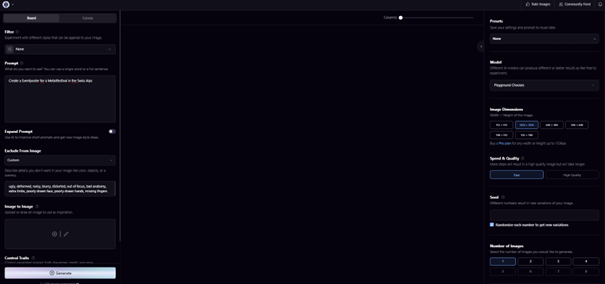
Um das Bild zu generieren, klickst du einfach unten links auf «Generate».
Mit dem Bild sind wir so noch nicht zufrieden. Der Bezug zur Musik fehlt daher konkretisieren wir unsere Eingabe:
“Create a Eventposter for a Metallfestival in the Swiss Alps with a guitar.”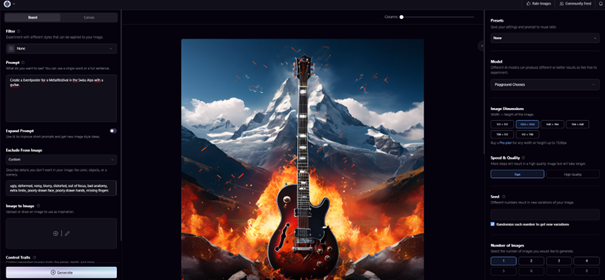
Dies sieht schon besser aus! Unser Festival ist an einem See und es fehlt noch etwas die «menschliche» Note. Wir konkretisieren unsere Eingabe also weiter:
“Create a Eventposter for a Metallfestival in the Swiss Alps with a guitarist and a lake in the background.”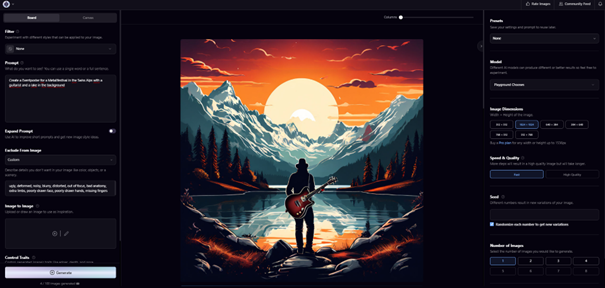
Wenn dir das Resultat nicht gefällt, klicke einfach erneut auf «Generate» und schau, was passiert.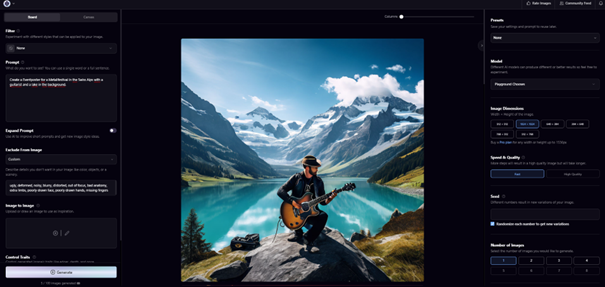
- Bildformat ändern: Rechts hast du verschiedene Auflösungen, aus welchen du wählen kannst. Bedenke hier: Je besser die Qualität, desto länger beträgt die Ladezeit, um das Bild zu generieren.
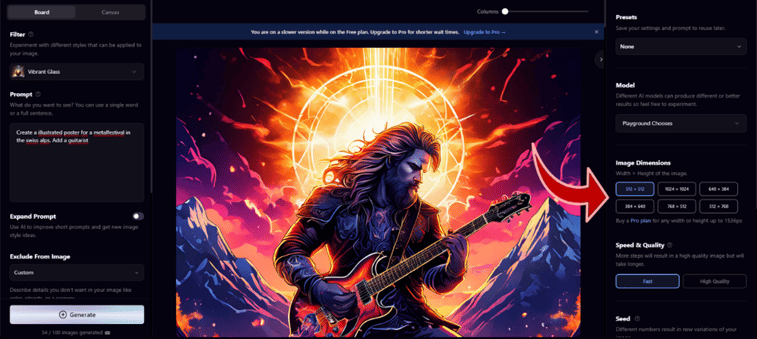
- Zeichnungsstil ändern: Du möchtest, dass das generierte Bild wie ein Comic aussieht oder doch eher wie eine realistische Animation? Dann kannst du zwischen verschiedenen Filtern wählen. Hierfür kannst du oben links durch die Filter scrollen und einen für dich ansprechenden Filter auswählen.
- Das Bild speichern: Du bist zufrieden mit dem Bild und willst es auf deinem Computer abspeichern? Dann klicke beim Bild auf «Action» und wähle «Download» aus. Das Bild wird dann automatisch heruntergeladen.
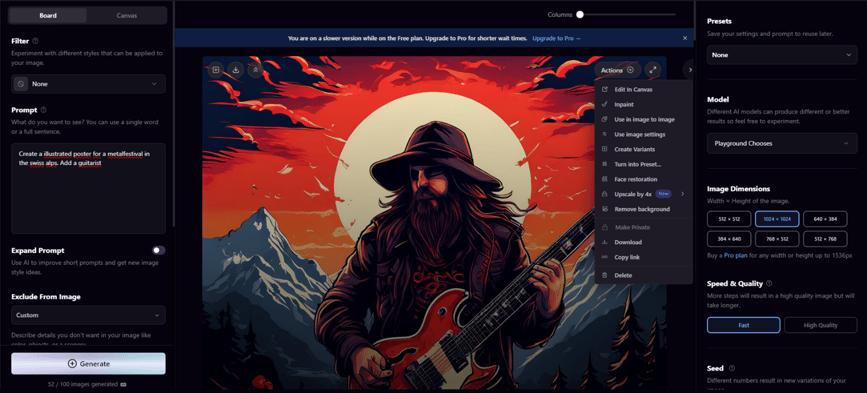
-
Das Bild weiterverarbeiten: Wenn du das Bild auf deinem Computer abgespeichert hast, kannst du es ins richtige Bildformat umwandeln und hochladen. Am besten eignet sich hierfür Photoshop oder Canva. Eine Auflistung von allen Bildformaten des TICKETINO Systems findest du bei Bedarf hier.
Weitere Tipps und Tricks
Folgende zusätzlichen Ratschläge möchten wir dir mit auf den Weg gehen
Arbeite dich Schritt für Schritt vor!
Überlege dir 2-3 Elemente, welche unbedingt auf deinem Eventbild sein sollten. Stelle dir hierzu beispielsweise folgende Fragen:
Wo findet dein Event statt und was zeichnet die Location auf?
Was für Musik wird gespielt, bzw. wie sieht das Programm aus?
Schaue dann, was dir die künstliche Intelligenz vorschlägt und prüfe was fehlt. Ergänze die Beschreibung dann diesbezüglich.
Gib dich nicht gleich zufrieden!
Meist ist der erste Versuch ein Bild zu generieren ernüchternd. Starte mehrere Anläufe und variiere mit deiner Eingabe. Wichtig: Wenn du ein Bild generiert hast, welches dir gefällt, dann speichere dieses zur Sicherheit ab. Es ist nicht garantiert, dass der nächste Versuch besser wird!
Vorsicht mit Gesichtern, Händen etc.!
Stand 2024 kann die AI zwar schon einiges, jedoch sind realistische Abbildungen von Menschen immer noch eine Herausforderung. Im Moment empfehlen wir dir, darauf zu verzichten, bzw. wenn du Menschen einfügen möchtest, eher im «animierten» oder «gemalten» Stil zu fahren. Dies kannst du ganz einfach durch Wörter wie «illustrated» oder «create a poster» erreichen.
Beachte rechtliche Schranken und vermeide Klagen!
Du darfst die Bilder von Playground AI zwar kommerziell nutzen, jedoch solltest du in diesem Fall darauf achten, dass keine geschützen Marken im Bild vorzufinden sind. Also lieber ein Gläschen Wasser generieren, anstatt eine Coca Cola Dose. Auch auf berühmte Kunstfiguren solltest du verzichten, wenn diese rechtlich geschützt sind. Gittarist ist sicher ok, Spiderman wohl eher heikel.
Wähle einen Kunden auf und öffne den Datensatz durch einen Klick auf den kleinen Stift. Du gelangst nun in den Kontaktdatensatz und kannst diesen bearbeiten und ergänzen. Darüber hinaus kannst du Bemerkungen hinzufügen und Tags hinterlegen, anhand derer du die Kontakte nachher gruppieren kannst.
Besuche auch unsere verwandten Posts!
Interessierst du dich für Bildbearbeitung oder Künstliche Intelligenz? Dann empfehlen wir dir folgende weiterführenden Posts:
Canva: Ticketbild leichtgemacht!
Unsere Top 5 Quellen für kostenlose und lizenzfreie Bilder
7 Tipps für ein informatives & gelungenes Ticketbild
Kostenlose Alternativen zu Adobe Photoshop
Mit AI zur perfekten Eventbeschreibung!
Zum optimalen Eventpost dank künstlicher Intelligenz!
Das TICKETINO Team wünscht dir viel Erfolg mit deinen kommenden Events!